Диалоговое окно Параметры (COPY (КОПИРОВАТЬ))
Нажмите COPY (КОПИРОВАТЬ) (COPY) на вкладке  (Действия кнопки сканера), чтобы открыть диалоговое окно Параметры (COPY (КОПИРОВАТЬ)) (Settings (COPY)).
(Действия кнопки сканера), чтобы открыть диалоговое окно Параметры (COPY (КОПИРОВАТЬ)) (Settings (COPY)).
В диалоговом окне Параметры (COPY (КОПИРОВАТЬ)) (Settings (COPY)) можно задать действия, которые должны выполняться при печати на принтере изображений после их сканирования с помощью кнопки сканера.
 Примечание.
Примечание.
- Доступные форматы и типы бумаги зависят от принтера.
- Если на рабочую область помещено несколько документов и выбрано значение Автоматически (Auto) для параметра Выберите источник (Source Type), каждый документ сканируется индивидуально и печатается на отдельном листе бумаги. Для печати нескольких документов на одном листе бумаги выберите вариант, отличный от Автоматически (Auto), и выберите стандартный формат (A4, Letter и т. д.) для параметра Размер бумаги (Original Size).
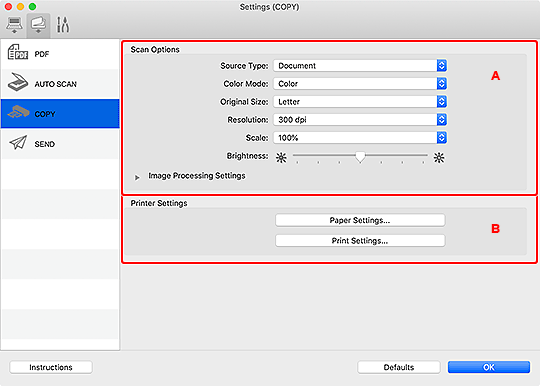
A: Область вариантов сканирования
- Выберите источник (Source Type)
-
Выберите вид сканируемого исходного документа. Выберите значение Автоматически (Auto) для автоматического определения типа документа и задания параметров Цветовой режим (Color Mode), Размер бумаги (Original Size) и Разрешение (Resolution).
 Внимание!
Внимание!- Функция Автоматически (Auto) поддерживает такие типы исходных документов, как фотографии, открытки, визитные карточки, журналы, газеты, документы и BD/DVD/CD-диски.
-
Для сканирования исходных документов перечисленных ниже типов указывайте тип или размер документа. С параметром Авто (Auto) нельзя выполнить сканирование правильно.
- Фотографии формата A4
- Текстовые документы формата менее 2L (127 x 178 мм) (5 x 7 дюймов), например, книги в бумажном переплете с отрезанным корешком
- Исходные документы, напечатанные на тонкой белой бумаге
- Длинные узкие исходные документы, например панорамные фотографии
- Этикетки дисков с отражающей поверхностью могут сканироваться неправильно.
-
Размещайте исходные документы правильно в соответствии с их типами. В противном случае исходные документы могут быть отсканированы неправильно.
Порядок размещения документов см. в разделе «Размещение оригиналов (сканирование с компьютера)».
 Примечание.
Примечание.- В режиме автоматического сканирования контуры предметов выделяются. Установите уровень выделения контура с помощью параметра Уровень скрытия нечеткости (Unsharp Mask Level) в диалоговом окне Параметры (Общие параметры).
- Для устранения муара установите для параметра Выберите источник (Source Type) значение Журнал (Magazine).
- Цветовой режим (Color Mode)
- Выберите цветовой режим сканирования документа.
- Размер бумаги (Original Size)
-
Выберите размер сканируемого исходного документа.
При выборе размера Другой (Custom) откроется окно, позволяющее указать размер бумаги. Выберите пункт Единица (Unit), затем введите значения Ширина (Width) и Высота (Height), а затем нажмите кнопку OK.
 Примечание.
Примечание.- Доступен только параметр Автоматически (Auto), если для параметра Выберите источник (Source Type) установлено значение Автоматически (Auto).
- Щелкните По умолчанию (Defaults) на экране, на котором можно указать размер бумаги, чтобы восстановить для заданных параметров значения по умолчанию.
- Разрешение (Resolution)
-
Выберите разрешение сканируемого исходного документа.
Чем выше значение разрешения, тем более детализированным будет изображение.
 Примечание.
Примечание.- Доступен только параметр Автоматически (Auto), если для параметра Выберите источник (Source Type) установлено значение Автоматически (Auto).
- Масштаб (Scale)
-
Выберите масштаб в соответствии с типом бумаги и целью использования.
Выберите пункт По размеру бумаги (Fit to Paper) для автоматического изменения размера отсканированного изображения в соответствии с бумагой, на которой производится печать. Так как соотношение сторон изображения сохраняется, по верхнему и нижнему или по левому и правому краям бумаги могут появиться поля, ширина которых зависит от размеров документа и бумаги.
Выберите пункт Другое (Custom) для ввода значения масштаба. Введите значение в процентах (от 25 % до 400 %) и нажмите кнопку OK.
 Примечание.
Примечание.-
Отсканированные изображения печатаются на бумаге того размера, который выбран на принтере.
Для получения сведений обратитесь к руководству пользователя принтера.
-
- Яркость (Brightness)
-
Настройте яркость изображения.
Перемещайте движок влево, чтобы сделать изображение темнее, и вправо, чтобы сделать изображение ярче.
 Внимание!
Внимание!- Эта функция доступна только в том случае, если задано значение Журнал (Magazine) или Документ (Document) для параметра Выберите источник (Source Type).
- Параметры обработки изображения (Image Processing Settings)
-
Щелкните
 (Стрелка вправо), чтобы настроить перечисленные ниже параметры. Доступные параметры зависят от параметра Выберите источник (Source Type).
(Стрелка вправо), чтобы настроить перечисленные ниже параметры. Доступные параметры зависят от параметра Выберите источник (Source Type).-
Если для параметра Выберите источник (Source Type) выбрано Фотография (Photo):
 Внимание!
Внимание!- Если для параметра Цветовой режим (Color Mode) выбрано значение Черно-белое (Black and White), Параметры обработки изображения (Image Processing Settings) недоступны.
- Выделение рамки (Sharpen outline)
-
Подчеркивает контуры предметов, чтобы сделать изображение более четким.
 Примечание.
Примечание.- Установите уровень выделения контура в диалоговом окне Параметры (Общие параметры).
-
Если для параметра Выберите источник (Source Type) выбрано значение Журнал (Magazine) или Документ (Document):
 Внимание!
Внимание!- Если для параметра Цветовой режим (Color Mode) выбрано значение Черно-белое (Black and White), Параметры обработки изображения (Image Processing Settings) недоступны.
- Выделение рамки (Sharpen outline)
-
Подчеркивает контуры предметов, чтобы сделать изображение более четким.
 Примечание.
Примечание.- Установите уровень выделения контура в диалоговом окне Параметры (Общие параметры).
- Уменьшить просвечивание (Reduce show-through)
- Повышение резкости текста исходного документа или уменьшение просвечивания в газетах и пр.
- Устранить муар (Reduce moire)
-
Устраняет муаровые узоры.
При печати исходных документов изображение формируется из мелких точек. Муар проявляется в виде неравномерных градаций или полос, появляющихся при сканировании фотографий или рисунков, напечатанных мелкими точками.
 Примечание.
Примечание.- Когда включена функция Устранить муар (Reduce moire), сканирование выполняется дольше, чем обычно.
-
B: Область параметров принтера
- Параметры бумаги... (Paper Settings...)
-
Можно указать используемый принтер, размер бумаги и другие параметры.
 Примечание.
Примечание.- Выбор размеров бумаги может различаться в зависимости от выбранного принтера.
- Параметры печати... (Print Settings...)
- Можно указать используемый принтер, способ печати, число печатаемых копий и другие параметры.
- Инструкции (Instructions)
- Открытие данного Руководства.
- По умолчанию (Defaults)
- Можно восстановить значения по умолчанию для параметров отображенного экрана.

